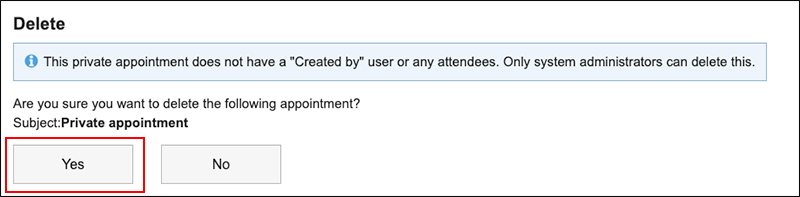预定的删除
删除预定。
根据约会类型和参与者数量,您选择删除的项目会有所不同。
删除约会时,已注册的注释、附件等将被删除。
操作步骤:
-
点击页眉处的应用图标
。
-
点击[日程安排]。
-
在“日程安排”页面中,点击要删除预定的标题。
-
在“预定的详情”页面中,点击[删除]。
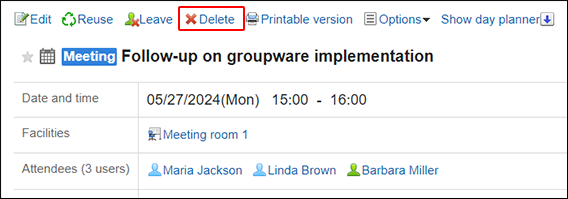
-
在"删除"屏幕上,根据约会类型选择以下项目:
- 多个用户将参与:
选择是仅删除您的约会还是删除所有参与者约会。 - 定期约会:
选择要删除的计划范围:- 仅此时间(YYYY/MM/DD(星期一)
- YYYYY/MM/DD(星期一的一天)或更高版本
- 全部的预定
- 与多个用户的定期约会:
- 参与者:
选择是仅删除您的约会还是删除所有参与者约会。 - 范围:
选择计划删除的时间段:- 仅此时间(YYYY/MM/DD(星期一)
- YYYYY/MM/DD(星期一的一天)或更高版本
- 全部的预定
- 参与者:
- 临时预约:
选择要删除的日期建议。
- 多个用户将参与:
-
点击[是]。
删除非公开的预定
符合以下条件时,系统管理员可删除预定。
- 非公开的预定中设置了设备时
- 非公开预定的登记人、参加者、共享对象全部被删除,或日程安排被停用时
通过删除预定,即可开放被预定的设备。由此,登记新预定的用户即可选择被开放的设备。
删除非公开预定的系统管理员,需要事先通过用户了解开放哪些设备。
操作步骤:
-
点击页眉处的应用图标
。
-
点击[日程安排]。
-
在“日程安排”页面中,选择“月显示”。
-
在“月显示”页面中,点击用户/设备选择的
 图标。
图标。
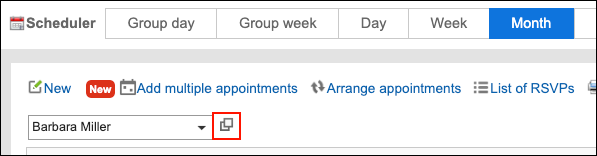
-
在“用户/设备选择”页面中,点击[设备]。
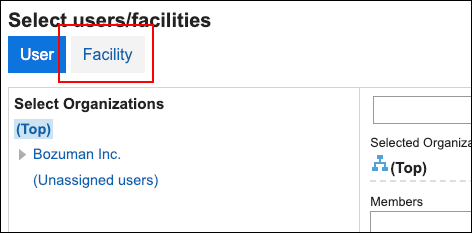
-
选择要开放的设备,点击[显示日程安排]。
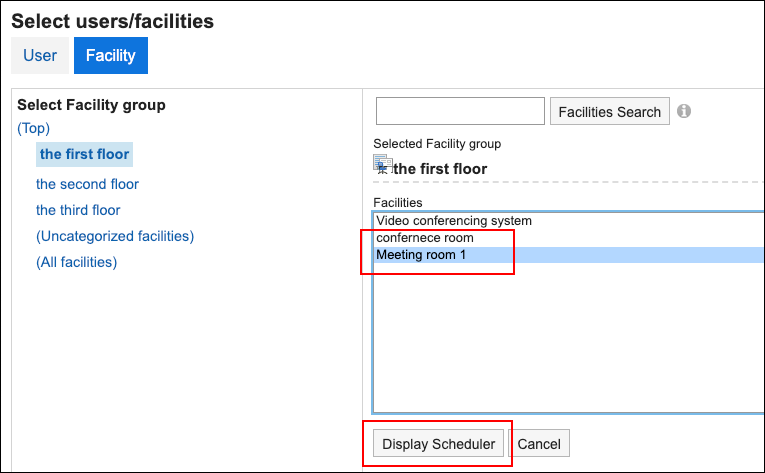
-
点击显示“可删除”的预定。
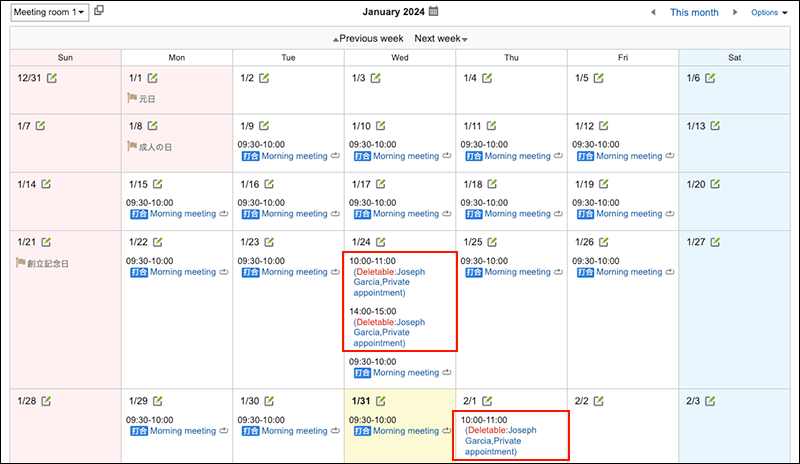
-
在“删除”页面中,点击[是]。